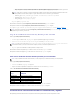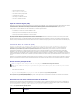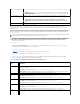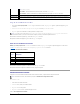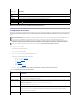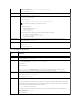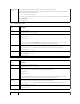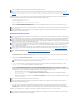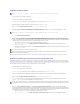Users Guide
ActualizacióndelfirmwaredeiKVM
1. VuelvaainiciarsesiónenlainterfazwebdelCMC.
2. Seleccione Chassis(Chasis)enelárboldelsistema.
3. Haga clic en la ficha Update(Actualizar).AparecelapáginaUpdatable Components (Componentes actualizables).
4. SeleccioneeliKVMparaactualizarlacasilladeverificaciónActualizar destinos para ese iKVM.
5. HagaclicenelbotónAplicaractualizacióndelCMCdebajo de la lista Componentes de iKVM.
6. En el campo Imagen del firmware,introduzcalarutadeaccesoalarchivodeimagendelfirmwareenlaestacióndeadministraciónoenlared
compartida, o haga clic en Examinar paradesplazarsealaubicacióndelarchivo.
7. Haga clic en Iniciaractualizacióndelfirmware.
8. Haga clic en Yes(Sí)paracontinuar.LasecciónProgresodeactualizacióndelfirmwareproporcionainformacióndelestadodelaactualizacióndel
firmware.Apareceráunindicadordelestadoenlapáginamientrassecargaelarchivodeimagen.Eltiempoparalatransferenciadearchivospuede
variarengranmedidasegúnlavelocidaddelaconexión.Cuandocomienzaelprocesointernodeactualización,lapáginaseactualizaautomáticamente
yapareceelcronómetrodeactualizacióndelfirmware.Puntosadicionalesparatenerencuenta:
l NoutiliceelbotónActualizarnivisiteotrapáginadurantelatrasferenciadearchivos.
l Para cancelar el proceso, haga clic en Cancelartransferenciayactualizacióndearchivos:estaopciónsóloestádisponibledurantela
transferencia de archivos.
l ElestadodelaactualizaciónsemuestraenelcampoEstadodelaactualización;estecamposeactualizaautomáticamenteduranteelproceso
de transferencia de archivos.
Cuandosecompletalaactualización,iKVMsereiniciayelnuevofirmwareseactualizayapareceenlapáginaComponentes que se pueden actualizar.
ActualizacióndelfirmwaredelosdispositivosdeinfraestructuradelmódulodeE/S
Alrealizarestaactualización,seactualizaelfirmwareparauncomponentedelainfraestructuradeldispositivodelmódulodeE/S,peronoelfirmwaredel
dispositivodelmódulodeE/Sporsísolo;elcomponenteeselcircuitodeinterfazentreeldispositivodelmódulodeE/SyelCMC.Laimagendeactualización
para el componente reside en el sistema de archivo del CMC, y el componente se visualiza como un dispositivo que puede actualizarse en el CMC de Web GUI
sólosilarevisiónactualenelcomponenteylaimagendelcomponenteenelCMCnocoinciden.
1. VuelvaainiciarsesiónenlainterfazwebdelCMC.
2. Seleccione Chassis(Chasis)enelárboldelsistema.
3. Haga clic en la ficha Update(Actualizar).AparecelapáginaUpdatable Components (Componentes actualizables).
4. SeleccioneeldispositivodelmódulodeE/SparaactualizarlacasilladeverificaciónActualizar destinosparaesedispositivodelmódulodeE/S.
5. HagaclicenelbotónAplicaractualizacióndelmódulodeE/S debajo de la lista Componentes de IOM.
6. En el campo Imagen del firmware,introduzcalarutadeaccesoalarchivodeimagendelfirmwareenlaestacióndeadministraciónoenlared
compartida, o haga clic en Examinar paradesplazarsealaubicacióndelarchivo.
7. Haga clic en Iniciaractualizacióndelfirmware.LasecciónProgresodeactualizacióndelfirmwareproporcionainformacióndelestadodela
actualizacióndelfirmware.Apareceráunindicadordelestadoenlapáginamientrassecargaelarchivodeimagen.Eltiempoparalatransferenciade
archivospuedevariarengranmedidasegúnlavelocidaddelaconexión.Cuandocomienzaelprocesointernodeactualización,lapáginaseactualiza
automáticamenteyapareceelcronómetrodeactualizacióndelfirmware.Puntosadicionalesparatenerencuenta:
l NoutiliceelbotónActualizarnivisiteotrapáginadurantelatrasferenciadearchivos.
l Para cancelar el proceso, haga clic en Cancelartransferenciayactualizacióndearchivos:estaopciónsóloestádisponibledurantela
NOTA: Una vez que se ha cargado el firmware correctamente, el iKVM se reinicia y deja de estar disponible temporalmente.
NOTA: El nombre predeterminado de la imagen del firmware de iKVM es kvm.bin; sin embargo, el usuario lo puede cambiar.
NOTA: LaactualizaciónpuedellevarhastaunminutoparaeliKVM.
NOTA: LasactualizacionesdelfirmwaresepuedencancelarsolamentemediantelaGUI;lainterfazdelíneadecomandonopuedecancelaruna
actualizacióndefirmwareiniciadaporlaGUI.
NOTA: ElcampoImagendelfirmwarenosemuestraparaundispositivodeinfraestructuradelmódulodeE/Sdedestino(IOMINKF)porquelaimagen
requeridaresideenelCMC.ElfirmwaredelCMCdebeactualizarseprimero,antesdeactualizarelfirmwaredeldispositivodeinfraestructuradelmódulo
de E/S.